当创建我们自己的 多媒体演示 通过PC,我们目前可以处理大量建议。 也许最有名的是 Microsoft PowerPoint,但如果我们正在寻找一个不错的免费替代品,那么Google Slides是一个很好的解决方案。
出于所有这些原因,我们将向您展示启动程序所需的一切。 此外,我们将讨论它提供给我们的主要功能,这些功能将帮助我们创建壮观的多媒体演示。 首先,我们将告诉您 谷歌幻灯片 ,这是Search Giant办公套件的一部分。

如何访问Google幻灯片以开始使用它
这样,上述程序就会与其他程序一起出现 文档 or 表 同一家公司。 因此,您可以想象,像这样, Microsoft PowerPoint是我们可以完全免费使用的程序。 此外,我们不需要在本地安装任何软件 PC ,因为它可以在线运行,所以拥有Internet浏览器就足够了。
因此,为了开始使用此Google演示程序,我们只需要我们最喜欢的 网页浏览器 ,当然还有连接。 此外,由于它不需要花费一欧元,就可以访问其主要的在线界面,只要拥有一个帐户即可 Google 本身。
因此,要开始工作,我们将需要我们的帐户访问凭据, 发邮件至 和密码,我们在 链接 。 这将让位于什么是Google演示程序。
Google幻灯片模板
正如我们在前面提到的Microsoft程序中发生的那样,它的替代方案是它提供给我们的第一件事是 模板 我们可以使用的。 除非是其他情况,否则我们可以免费使用它们,它们对我们来说使事情变得容易得多。
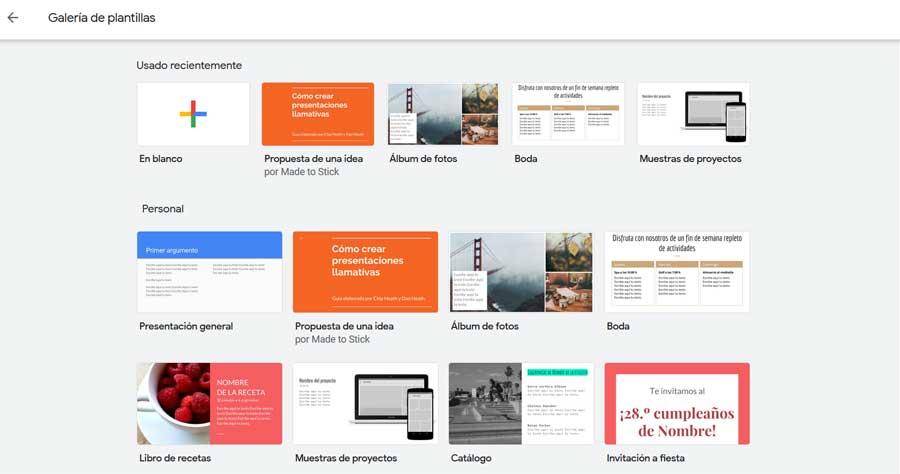
对于那些不知道的人,这些模板可能非常有用,因为它们是针对各种用途的预先设计的演示文稿。 这样,由于这些模板从一开始就为我们提供了大多数设计,因此我们将节省大量时间和精力。 然后,我们要做的就是使用我们的幻灯片自定义幻灯片 文本 。 另外,正如我们所说的,它们具有最多样化的用途:专辑,食谱,咨询, 教育 ,卡片等。这里也值得一提 搜索引擎 尤其适用于此类内容。
从头开始使用Google的演示程序
但是,在许多情况下,我们可能希望从头开始工作。 有了这个,我们告诉您,无论使用什么模板,我们都希望从一开始就自己创建一个多媒体演示文稿。 因此,在这种情况下,我们将无需在空白模板上单击就可以单击空白模板。 这将使我们立即通过初始 谷歌幻灯片 界面,以便我们可以开始工作。
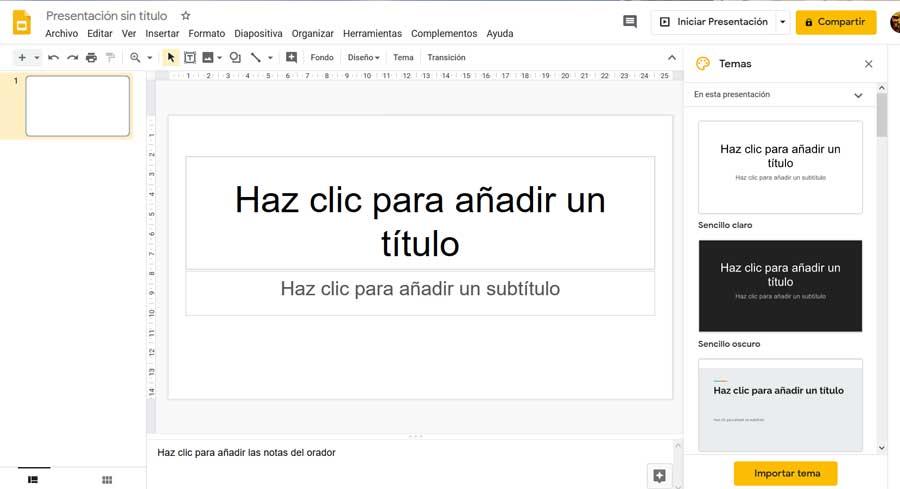
在这一点上,重要的是要知道 PowerPoint的替代程序 也有一系列我们可以使用的主题。 这些可以在开始设计演示文稿之前建立。 它们位于主体的右侧 接口 该程序,以便我们可以选择最感兴趣或最喜欢的程序。
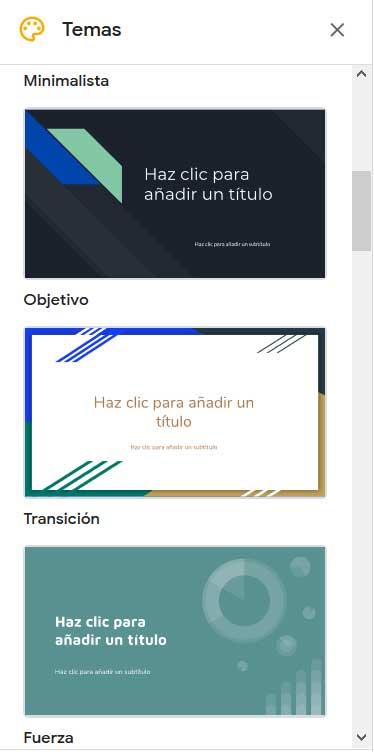
就其本身而言,通常在这类专注于办公室工作的应用程序中,在界面顶部我们会看到 谷歌幻灯片 菜单。 这些对我们访问该程序的许多功能将有很大帮助。 同样,在此下方,我们看到了一系列基本的Google幻灯片工具的快捷方式。
我们必须谨记,与PowerPoint中一样,此程序的使用基于 幻灯片 我们设计的。 这些是我们正在设计的总体演示的一部分,位于主界面的左侧。 如果我们要管理这些重要元素,可以从“幻灯片”菜单中进行操作。 通过它,我们将有机会创建新的,删除一些现有的,复制它们,编辑它们,等等。
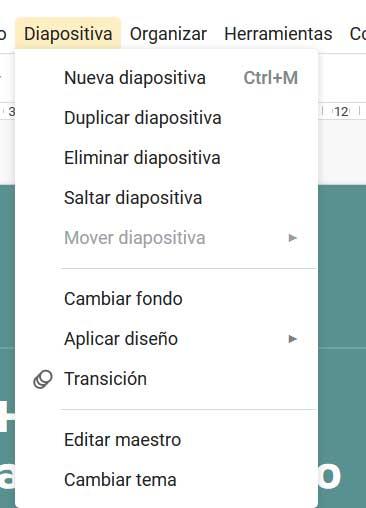
使用Google幻灯片演示文稿进行设计
您可以想象,在Google幻灯片中设计自己的多媒体演示文稿时,其他基本要素是我们自我介绍的要素。 具体来说,我们将参考此处将在不同幻灯片中介绍它们并定义Google幻灯片项目的文本。 为此,只需在幻灯片上要开始键入的位置单击鼠标即可。 当然,尽管这里的文本很重要,但这并不是我们在这里可以使用的唯一数据类型。
我们告诉你这是因为 Google幻灯片 turn可以与其他更高级的元素配合使用,因此它们也是我们设计的一部分。 因此,在顶部的快捷方式中,我们看到了一个按钮,其中包含一个 图片 ,文本框或我们选择的形状。
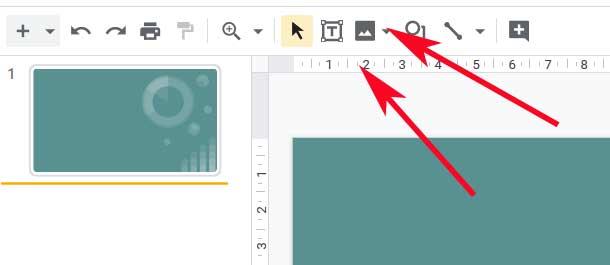
这些对象以及我们正在其中集成的文字也可以作为幻灯片的一部分。 当然,如果我们需要更多这些额外的 对象 ,我们可以在“插入”菜单中找到更多信息。 在这里,我们将看到Google幻灯片以视频或音频文件形式向我们展示的其他元素。 显然,所有这些我们都可以达到非常惊人的效果。
因此,在通过Google幻灯片创建多媒体演示文稿时,我们可以确认该程序为我们提供了所需的一切。 但是,当然这还不够,因为这也将在很大程度上取决于我们 想像力 并为此计划设计一个项目。
创建演示文稿时使用插件帮助自己
同时,我们对该程序进行了培训,以便我们可以通过以下方式进一步增强其功能: 插件 支持它。 这是我们设法从程序主菜单中的“插件”选项中使用的东西。 在这里,我们只需选择“下载插件”选项, 窗口 用我们可以使用的这种类型的元素打开。
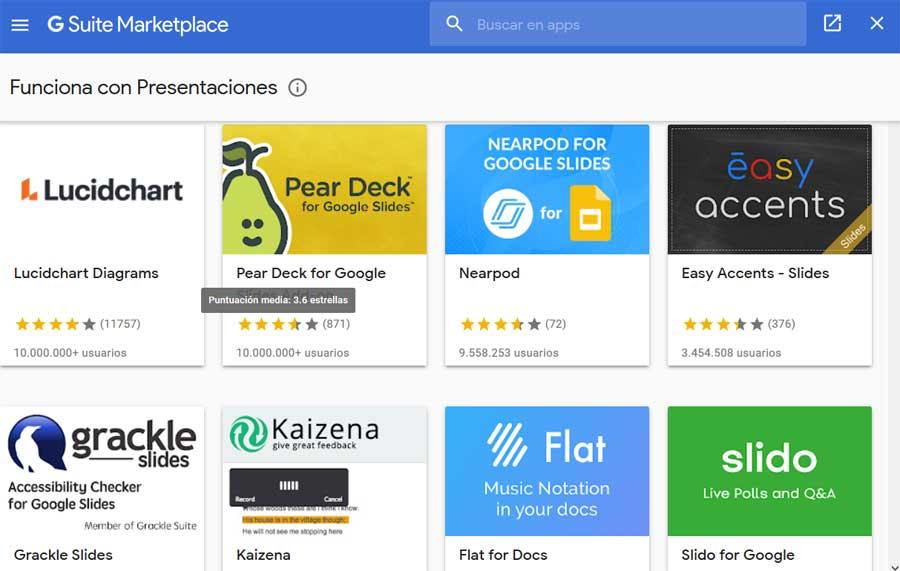
这些将使我们能够与其他人一起使用该程序 平台 或添加一些新的特定功能。 借助所有内容,我们建议您查看其他用户对我们在此处可以找到的每个元素所留下的评分和投票。